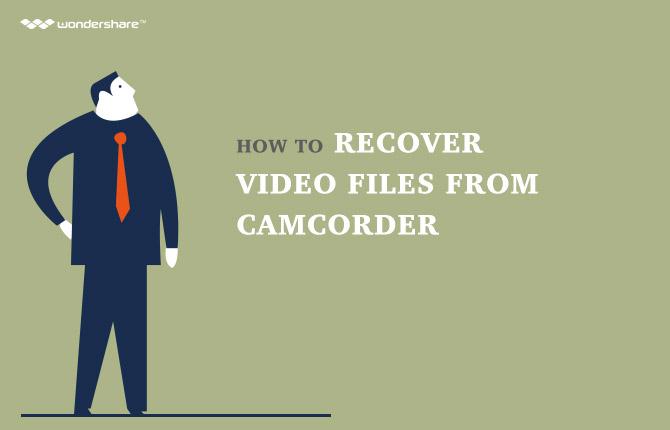1どのようにして削除されたiMovieのファイルを復元することはできますか?

iMovieがMacで最も強力なビデオ編集アプリケーションです。あなたはそれで好きな動画を作ることができます。しかし、あなたのiMovieファイルがまだによる削除、ウイルス攻撃、あるいはシステムエラーに失われる可能性があります。あなたは、お使いのMac上でそれらのバックアップを持っているか、お使いのMacのゴミをクリアしていない場合、あなたは簡単に任意の助けなしにそれらを取得することができます。ない場合しかし、あなたはあなたの失われたiMovieのファイルを再利用するためにiMovieの回復アプリケーションが必要になります。
Wondershare Mac用データ復旧は、あなたが簡単かつ安全にiMovieのを復元するための最良のiMovieリカバリソリューションです。それはあなたが削除されたiMovieのファイルを回復するか、わずか3ステップであなたのiMovieのライブラリを回復するのを助けることができます。あなたのiMovieのファイルがあるため、削除、フォーマットやシステムエラーの失われた場合、それは問題ではありませんが、このツールはあなたを助けることができます。

- 安全かつ完全に失われたまたは削除されたファイル、写真、オーディオ、音楽、効果的に任意のストレージデバイスからのメールを、回復します。
- ごみ箱、ハードドライブ、メモリカード、フラッシュドライブ、デジタルカメラやビデオカメラからのデータ復旧をサポートします。
- 異なる状況の下で突然削除、フォーマット、ハードドライブの破損、ウイルス攻撃、システムクラッシュのためのデータを回復するためにサポートします。
- 回復する前にプレビューを使用すると、選択的回復を行うことができます。
- 対応OS: Windowsの10月8日/ 7 / XP / Vistaの、のiMac、MacBookの、Mac上のMac OS X(マックOS X 10.6、10.7および10.8、10.9、10.10ヨセミテ、10.10、10.11エルキャピタン、10.12シエラ)プロなど
2削除されたiMovieのファイルを回復する方法
私たちはiMovieの回復を開始する前に、あなたのiMovieファイルがから失われたパーティションまたはボリューム上のアプリケーションをインストールしないでください。
ステップ1あなたが復元したいファイルの種類を選択します
Wondershareの起動Mac用のiMovieの回復を。削除されたiMovieのファイルを復旧するには、「ビデオ」と次のオプションを選択する必要があります。

ステップ2はあなたのiMovieのファイルはから失われたパーティションまたはボリュームをスキャン
次に、iMovieの回復プログラムは、お使いのMac上のすべてのパーティションまたはボリュームが表示されます。あなたは自分のiMovieファイルから失われたものを選択し、それを検索し、「スタート」ボタンをクリックする必要があります。

あなたのiMovieのファイルがあるため、ドライブのフォーマットで失われた場合は、クイックスキャンの後に「ディープスキャン」に進みます。

ステップ3削除されたiMovieのファイルを修復します
スキャンした後、お使いのMacのパーティション上のすべてのコンテンツが見つかったプログラムウィンドウに表示されます。あなたは回復することができますどのように多くのあなたの失われたiMovieのファイルの確認するようにiMovieのライブラリフォルダを表示することができます。
その後、あなたはちょうどあなたが戻ってあなたのMacにそれらを保存するために取得し、クリックして「回復」したいiMovieのファイルをマークする必要があります。
注意:同じドライブまたはディスクに回復ファイルを保存しないでください。これは、原稿を上書きし、処理を中断することがあります。

3損傷したiMovieのビデオファイルを修復する方法
時には、あなたはiMovieのファイルを回復することができていても、まだあなたは、あなたのビデオプレーヤーでそれらを開くcan`t中や再生中にいくつかの問題があることを見つけることがあります。That`sは、おそらくあなたのiMoviesファイルが破損しているため。だから、とにかくダメージを修復し、正常に戻ってあなたのビデオを取得することがありますか?ここにある-最高のビデオの修復ツール:

- ヘッダ、フレーム、動き、持続時間および音損傷を再構築することにより、修正ビデオ破損の問題。
- WMV、ASF、MOV、MP4、M4V、3G2、3GPおよびF4VファイルなどのWindows上での修理のビデオファイル
- MP4、MOV、M4V、M4AやF4VなどのMac上で修理のビデオファイル
- 修理ビデオは、ハードドライブ、メモリカード、および他の記憶媒体に保存されています
- サポートされるファイル形式の補修ビデオファイルのプレビューを提供します。
- OS XとWindows OSのシステム上のファイルの様々な破損を修正します。
以下の部分は、iMovieのビデオファイルを修復するためのステップバイステップのチュートリアルです
1プログラムを起動します
動画の修復ツールをインストールしてコンピュータ上でそれを起動します。最初のウィンドウでは、ビデオ修復プロセスを開始するには、「修理ビデオ」をクリックしてください。

2損傷したiMovieのファイルをインポート
選択し、「追加」をクリックすることにより、損傷を受けたiMovieのビデオファイルをインポートします。

3スタートの修復
reparingプロセスを開始するには、「修復」をクリックしてください。あなたのiMovieのファイルがあり、より大きな、長いそれはそれらを修復するためにかかるだろう。通常、このプロセスは2-5分間続くだろう。

4プレビューと修理ビデオを保存
あなたがビデオは100%OKであることを確認しているときは、内蔵ビデオプレーヤーで補修iMovieのビデオファイルをプレビューすることは自由です。お使いのコンピュータに保存するために「保存」ボタンをクリックすることができます。

動画の回復
- 1さまざまなビデオの種類を復元+
- 2つの異なるシナリオからビデオを回復+
- 3ビデオ修理+